Consejos para optimizar el sitio web de WordPress
Publicado: 2018-04-23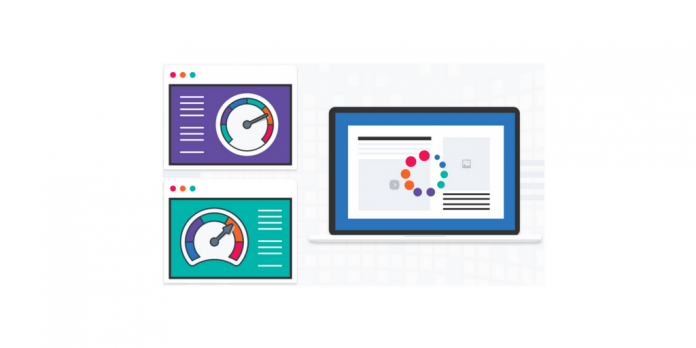
Última actualización - 8 de julio de 2021
Veremos algunos consejos sobre cómo optimizar el sitio web de WordPress en el artículo. Como sabes, WordPress es una de las plataformas más rápidas para administrar tu contenido, sin importar cuántas extensiones le agregues a tu sitio web o cuánto sea el tamaño de tu base de datos. Se ha desarrollado de tal manera que crea formas para un sitio web ligero y rápido. Ahora, hay una serie de razones por las que puede terminar reduciendo el rendimiento de su sitio web. Algunos de ellos pueden ser complementos indignos, socios de alojamiento de bajo rendimiento, archivos no deseados en la base de datos, etc.
Cree que ha comprobado los problemas de complementos, alojamiento y memoria, bueno, es posible que sea necesario optimizar su lento sitio web de WordPress. En realidad, no importa si su sitio está atrayendo un gran tráfico o si es un blogger con un espacio de alojamiento relativamente pequeño, debe optimizar su sitio web de WordPress a intervalos regulares. Este artículo lo guiará a través de algunos de los consejos para optimizar WordPress. Para su comodidad, hablaremos de esto en diferentes secciones:
- ¿Por qué necesitas optimizar WordPress?
- Razones principales para un sitio web más lento.
- Consejos de optimización de WordPress.
- Los mejores complementos de optimización.
¿Por qué necesitas optimizar WordPress?
El rendimiento de un sitio web se mide en términos de velocidad o tiempo de carga. Y esto afecta mucho la experiencia del usuario en su sitio web. Los estudios sugieren que un tiempo de carga relativamente largo conduce a la reducción del tráfico, los clientes potenciales y las ventas. Existe una gran posibilidad de que su sitio pierda su clasificación debido a la reducción en el tráfico y dé vida a otros problemas de SEO. En caso de que tenga una tienda de comercio electrónico, asegúrese de que los clientes lleguen al producto en el momento justo. Con un ligero aumento en el tiempo de carga con respecto a antes, su cliente terminará en un sitio web diferente. Y no creo que desee redirigir a sus clientes confiables al sitio web de su rival, que está optimizado al máximo.
Greg Linden, uno de los funcionarios de Amazon, discutió durante una de las presentaciones que solo un retraso de 100 milisegundos podría hacer que los ingresos de la compañía en línea cayeran un 1%. Según la revelación de Linden, aumentar los tiempos de carga de la página en solo una fracción de segundo le costaría a Amazon $ 745 millones al año en ingresos perdidos. Esto muestra la importancia de una carga más rápida de la página web. Por lo tanto, optimizar WordPress tiene mucho que ver con su negocio.
Razones principales para un sitio web más lento.
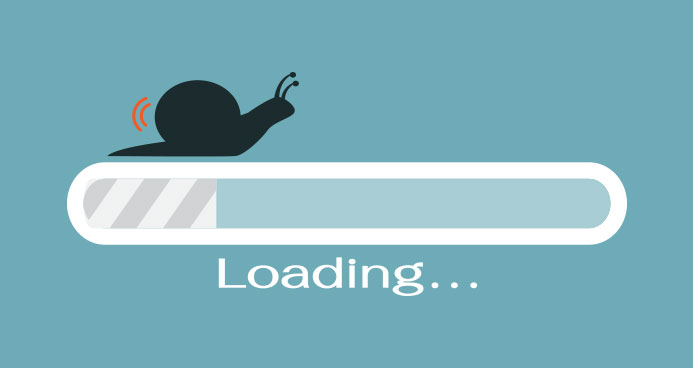
Antes de intentar optimizar WordPress, debe saber cómo influye el alojamiento en su tienda y cuáles son las razones principales que hacen que su sitio de WordPress se ralentice. Estas son algunas de las razones:
Socio de alojamiento desagradable
Cuando está diagnosticando la velocidad de carga de su sitio, lo primero que debe buscar es su proveedor de alojamiento web. Su tiempo de respuesta es una característica vital. Compruebe la rapidez con la que su servidor responde a su solicitud. No importa lo que hagas para optimizar tu WordPress, si tu servidor web es lento, tu sitio web es lento. Su servidor web es de alguna manera responsable del rendimiento de su sitio y actúa como la base de su sitio. Además, debe verificar el espacio de alojamiento, que debería ser suficiente y estar por encima de los requisitos máximos de su sitio web.
Si está confundido acerca de elegir un buen proveedor de alojamiento web, le recomendamos que elija 000webhost.com. ¡Ha estado dando este servicio gratuito durante los últimos 14 años!
La posición de sus Servidores de Alojamiento
Cuanto más cerca esté su servidor de alojamiento de su audiencia potencial, se puede esperar un mejor rendimiento. Por ejemplo, si su audiencia potencial está en los EE. UU. y si su servidor está en Australia, puede llevar más tiempo obtener respuestas a sus solicitudes. La lógica detrás de esto es bastante simple, la información tiene que viajar más para llegar a sus visitantes.
Si su servidor ya está lejos de sus visitantes potenciales, solicite a su servidor web que mueva sus archivos a un servidor más cercano o busque un servidor web ubicado más cerca de sus visitantes. En la actualidad, Cloudways proporciona uno de los servidores de alojamiento más omnipresentes o póngase en contacto con las mejores soluciones de alojamiento.
Software y complementos obsoletos
Si no ha actualizado su software o complementos, existe una alta probabilidad de que su WordPress sea lento. Esa es la razón por la cual WordPress impulsa lanzamientos y actualizaciones constantes. Así que actualice su sitio web de WordPress con las últimas actualizaciones importantes. Debe tener algunas cosas en cuenta al actualizar su sitio web. Los desarrolladores han estado corrigiendo errores y problemas de rendimiento regularmente para mantener su sitio de WordPress a pleno rendimiento. Dicho esto, utilice cada actualización de manera inteligente.
Temas torpes
WordPress te ofrece montones y montones de temas y diseños gratuitos. Sin embargo, uno tiene que elegir el mejor tema juzgando los aspectos generales de rendimiento, diseño, facilidad de integración, etc. Algunos temas contienen una codificación compleja que puede ralentizar su sitio web.
Algunos de los consejos para averiguar la velocidad de cualquier tema es ejecutar el sitio web de demostración a través de un verificador de velocidad (debe ser menos de 3 segundos como máximo). Otro consejo es comprobar el tamaño total del archivo del tema (lo ideal es que sea inferior a 2 MB). Además, verifique cuántas solicitudes HTTP realiza el sitio de demostración, preferiblemente debe ser menos de 60.
También puede consultar el artículo detallado sobre los 12 mejores temas de comercio electrónico de WordPress 2018.
Almacenamiento en caché del sitio web
El almacenamiento en caché le permite almacenar los datos de su sitio web en el navegador web de su visitante. Esto reducirá significativamente el tiempo de carga de sus sitios web para los visitantes que regresan a su sitio web. Esto se hace recuperando todos los datos anteriores obtenidos del servidor durante su primera visita a su sitio web. Entonces puede agregar un complemento de almacenamiento en caché para este propósito.
Hay muchos complementos de almacenamiento en caché que pueden hacer el trabajo por usted. Puede mejorar el rendimiento del sitio con los complementos de almacenamiento en caché de WordPress.
Consejos para optimizar WordPress

Lo primero que debe tener en cuenta es que no necesita ser un experto en WordPress para optimizar su sitio web. Puede reducir el tiempo de carga de las páginas de su sitio web siguiendo los trucos simples que se analizan en esta sección. Estos simples pasos lo ayudarán a optimizar su sitio web de WordPress en realmente menos tiempo.
Mantenga su sitio de WordPress actualizado
WordPress presenta constantemente actualizaciones menores y mayores. El motivo de tales actualizaciones siempre ha sido un WordPress más seguro y con mejor rendimiento. Estas actualizaciones también tienen como objetivo hacer de WordPress una plataforma avanzada. Por lo tanto, puede esperar una versión más optimizada con una nueva versión. Las actualizaciones menores son bastante comunes y se lanzan en respuesta a pequeñas correcciones de errores y agregan pequeñas características.
Debe seguir el blog de desarrollo de WordPress y mantenerse actualizado con las últimas actualizaciones y la respuesta a cualquier actualización que impulse la optimización de su sitio web. Además de esto, el tema que está utilizando y la extensión instalada en su sitio web deben cumplir con sus últimas actualizaciones y compatibilidad con la versión de WordPress de su sitio web. La sincronización entre WordPress, el tema y los complementos juega un papel vital en el proceso de optimización.
Dividir contenido largo
Lo que hace WordPress es mostrar un contenido completo en una página. Y a los lectores les encantan las publicaciones que lo tienen todo en la misma página. Esperan un contenido bien explicado y profundo. Esto mejora el tiempo promedio que los visitantes pasan en las páginas de su sitio web. Pero esas páginas contienen muchas infografías e imágenes que pueden ocupar mucho espacio. Esta página grande ahora tardará un poco más en cargarse. En esta situación, considere agregar extractos en los feeds. O puede crear una página con una breve introducción y un enlace a la página principal. Aquí hay un ejemplo, que lo lleva a diferentes páginas que explican colectivamente la configuración de una tienda WooCommerce desde cero.
Para habilitar la visualización del resumen en el feed, vaya a Panel de WordPress > Configuración > Lectura. Luego seleccione resumen como la opción de visualización. Una vez que seleccione esta opción, el feed mostrará el número indicado de publicaciones recientes con el título y su resumen en lugar del artículo completo.
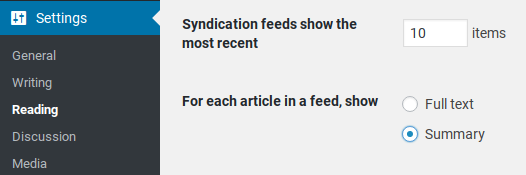
Sección de comentarios divididos
Si posee un sitio web que tiene la audiencia más receptiva, o escribe sobre temas en los que su audiencia necesita comentar para contactarlo, su sección de comentarios puede agregar una cola larga a la página. Y hoy en día, cuando las personas pueden agregar imágenes, .gif y videos como comentarios, esa página en particular finalmente se cargará más lentamente. Para salvarse de tales situaciones, debe dividir inmediatamente la sección de comentarios en páginas. Al igual que Gmail, enumera los correos electrónicos en varias páginas y muestra solo algunos a la vez.

Para lograr esta función de WordPress, vaya a Panel de WordPress > Configuración > Discusión para habilitar la división de comentarios en páginas. Puede personalizar aún más esto agregando el número de comentarios por página y el orden de visualización de los comentarios. Por ejemplo, puede optar por mostrar los últimos 50 comentarios en el último primer orden.
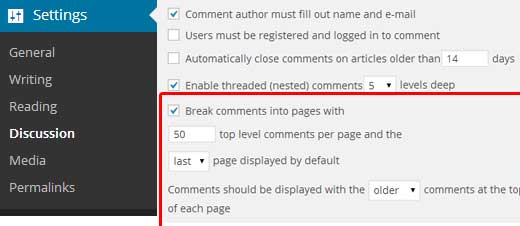
Registrarse en la red de entrega de contenido (CDN)
Una red de entrega de contenido actúa como un distribuidor de nube estática de sus contenidos. Este servicio generalmente lo proporciona su socio de alojamiento. Como hemos discutido anteriormente, la ubicación de su servidor puede afectar la velocidad de carga como en el ejemplo, si su empresa de alojamiento web tiene sus servidores en los Estados Unidos y el visitante accede a su sitio web desde India, el usuario experimentará una carga más lenta. carga de paginas. Esto puede reducir el flujo de tráfico de una cierta parte del mundo. Para deshacerse de esto, las empresas de alojamiento brindan un almacenamiento en la nube y almacenan componentes estáticos de su sitio web y reducen significativamente el tiempo de carga.
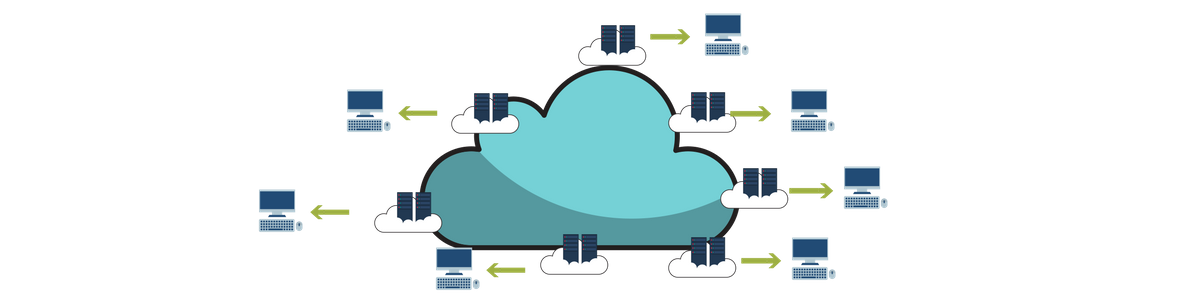
Considere el ejemplo de Cloudways una vez más. Tiene servidores en todos los continentes excepto en la Antártida. Entonces, lo que hace su red CDN es que todos sus servidores forman una red en la nube entre ellos y almacenan todos los contenidos estáticos que incluyen scripts, imágenes y hojas de estilo de su sitio web. No almacenan las partes dinámicas de su sitio web.
Ahora, cuando se conecta a CDN con su servidor, cualquier visitante que intente visitar la sección estática de su sitio web obtendrá una carga instantánea. Dado que los datos estáticos se almacenan con todos los servidores, el servidor más cercano responderá al visitante en todos los casos. Esto reducirá las cargas de un servidor físico específico, lo que finalmente hará que el servidor sea rápido en sí mismo. CDN puede costarle cargos adicionales o también puede ser gratuito con socios de alojamiento seleccionados.
Evite la carga directa de videos
Los videos pueden ser la entidad que más memoria consume de una página. Cuando subes un video a WordPress, se convierte en parte de tu base de datos. En otras palabras, ahora está alojando sus videos, al igual que las imágenes en la sección de medios. Con cada video agregado directamente a su sitio web de WordPress, su página será más lenta y, en conjunto, su sitio web será más lento.
Otros problemas a los que se enfrentará cuando cargue directamente un video en WordPress son la violación de la longitud de onda permitida por parte de su servidor, lo que puede generar cargos adicionales de alojamiento o la interrupción de los servicios de alojamiento sin previo aviso. Además, los videos subidos a su servidor de alojamiento ocuparán un espacio innecesario en los archivos de copia de seguridad. A veces, el tamaño de los archivos de copia de seguridad puede ser lo suficientemente grande como para poner en peligro sus capacidades de restauración. Por lo tanto, para mantener sus archivos de copia de seguridad lo más livianos posible, evite la carga directa de videos.

Entonces, para evitar tales complicaciones, debe optar por servicios de alojamiento de videos de terceros como Youtube, Vimeo o Dailymotion. Esto eliminará los problemas relacionados con el ancho de banda ya que su servidor no aloja el video. Además, utilizará los beneficios proporcionados por esos servicios de transmisión de video. Eso agregará una excelente experiencia de transmisión de video para sus visitantes y no afectará la velocidad de carga.
Agregar un servicio de transmisión de video de terceros es realmente fácil con WordPress. Debes haber oído hablar de la función de inserción en WordPress. Puede encontrar la función de inserción en el editor de WordPress. Puede hacerlo pegando la URL de Youtube de su video en el editor directamente. WordPress viene con una función de incrustación de video incorporada, por lo que puede copiar y pegar la URL de su video directamente en su publicación y se incrustará automáticamente. O puede optar por agregar un código abreviado disponible.
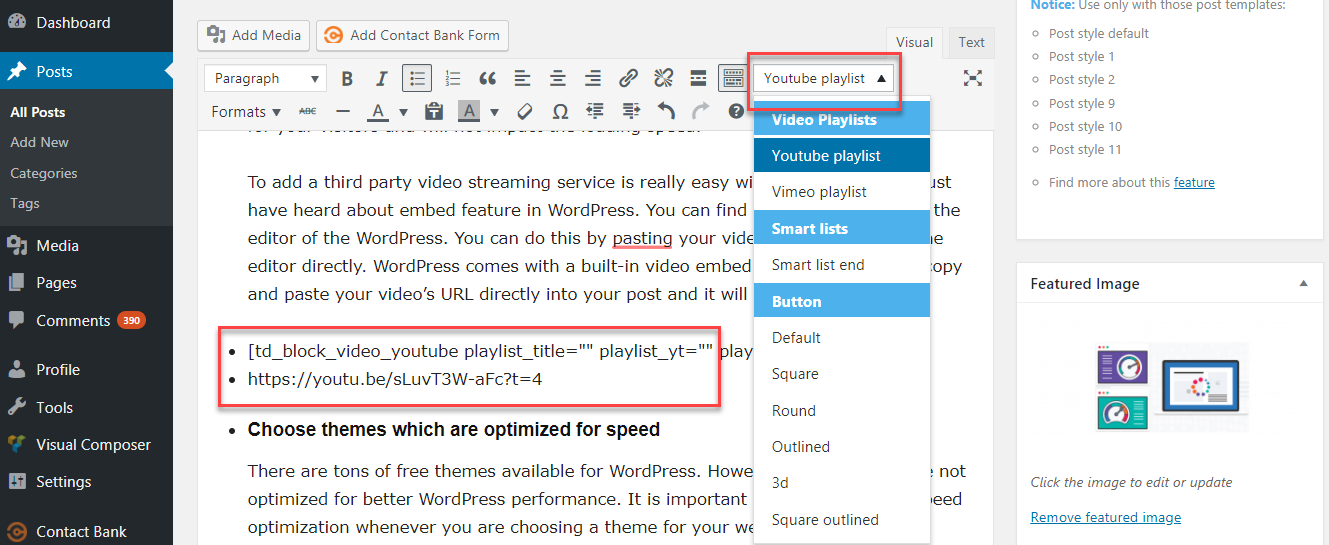
Vídeo incrustado Usando el tema correcto
Hay toneladas de temas gratuitos disponibles para WordPress. Sin embargo, la mayoría de ellos no están optimizados para un mejor rendimiento de WordPress. Es importante prestar atención a la optimización de la velocidad cada vez que elija un tema para su sitio web. Encontrarás todo tipo de temas bonitos y atractivos, pero no es oro todo lo que reluce. Pruebe los temas en el entorno de ensayo y busque su rendimiento antes de elegirlos.
Recomendamos usar temas optimizados para WordPress como Themify, Avada, The7, etc. También puede leer el artículo sobre 'Los temas WooCommerce de WordPress más vendidos en 2018'.
Optimizar imágenes
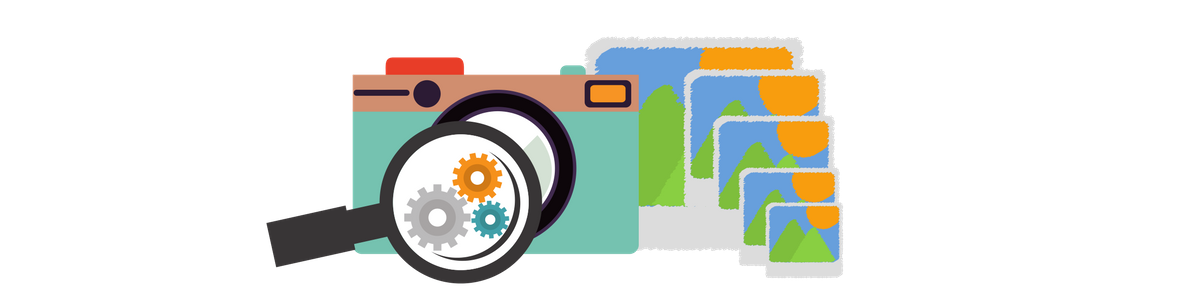
Las imágenes pueden atraer más audiencia a tus publicaciones. Si es cierto. Pero si estas imágenes no están optimizadas, puede hacer que su sitio web sea lento. Las imágenes no optimizadas son la causa principal de los problemas de velocidad en los sitios para principiantes. En lugar de cargar las imágenes desde su teléfono o cámara, simplemente edítelas usando un software para optimizarlas para WordPress. Como sabes, si subimos imágenes tal como están, la imagen con un tamaño grande tardará más en cargar. Como remedio, puede comprimir las imágenes varias veces y conservar la calidad, con el uso de un software de edición de fotos de calidad.
Algunos formatos de imagen populares son JPEG y PNG. PNG no está comprimido, mientras que JPEG es un formato de archivo comprimido. Si su imagen tiene muchos colores diferentes, le recomendamos que use JPEG y si es una imagen simple, le recomendamos que use el formato PNG.
Algunos de los mejores plugins para optimizar WordPress
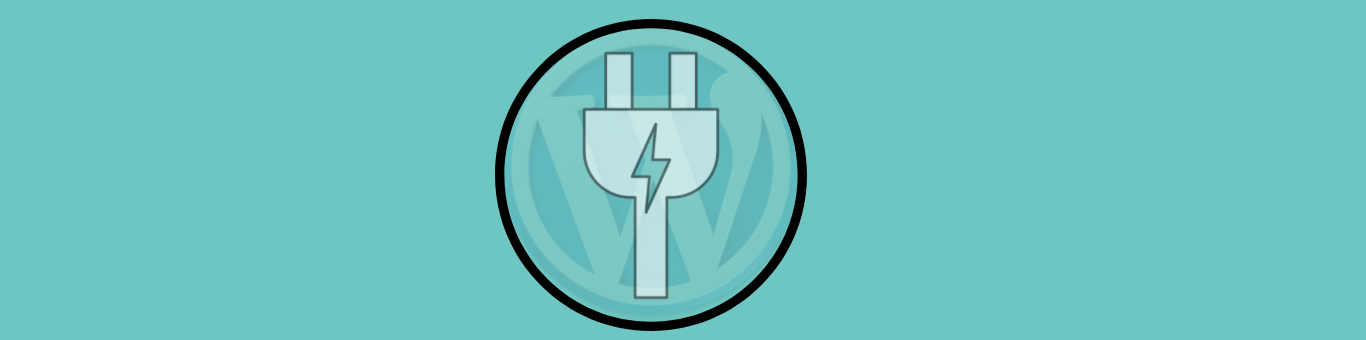
A continuación se muestran algunos de los complementos que pueden ayudarlo a optimizar WordPress:
Materias de rendimiento
Cuando instales WordPress tendrás diferentes opciones prehabilitadas. Puede suceder que estas configuraciones, como las solicitudes HTTPS, no sean necesarias ni utilizadas por su sitio web antes. Todas estas opciones se suman al tiempo de carga de su sitio web. Por lo tanto, se vuelve realmente necesario detectar estas opciones y deshabilitarlas. Para facilitar esta tarea, puede usar Perfmatters, que puede ayudarlo a deshabilitar opciones innecesarias como emoji, fuente RSS, búsqueda previa de DNS, AJAX, etc.
Caché más rápido de WP
Es uno de los mejores complementos de almacenamiento en caché disponibles en el mercado. Este complemento gratuito lo ayuda a crear un archivo HTML estático. Esto actúa como CDN. Al igual que CDN, el complemento guardará algunos archivos estáticos y reducirá la presión sobre la RAM y la CPU. Esto ayuda a reducir el tiempo de carga de todas sus páginas estáticas. Al ser más preciso sobre la función del complemento, la configuración del tiempo de caducidad del caché individual se vuelve mucho más fácil con el complemento.
Eliminar estos archivos en caché también es muy fácil y también puede deshabilitar el caché para páginas específicas. Obtiene soporte SSL y DNS con el complemento. Otras características incluyen compresión zip y minimización de HTML y CSS.
Algunas otras menciones notables son
- Cohete WP
- Habilitador de caché
- Súper caché de WP
Obtenga más detalles sobre cómo los complementos de almacenamiento en caché mejoran el rendimiento del sitio.
Comentarios Concluyentes
Ahora no pierda los ingresos generados por su negocio debido a un sitio web de carga lenta. Continúe y pruebe estos sencillos consejos para optimizar WordPress y aumentar la velocidad y el rendimiento de su sitio web. Pruebe la velocidad de su sitio web antes y después de probar estos sencillos consejos y podrá presenciar la versión más rápida de su sitio web en muy poco tiempo.
Espero que este artículo le haya sido útil para aumentar la velocidad de su sitio web de WordPress. Siéntase libre de agregar más consejos que no se enumeran aquí, que le resultaron útiles para mantener su sitio web súper rápido, en la sección de comentarios a continuación. Para obtener más artículos relacionados, visite learnwoo.com.
Se agradecen sus puntos de vista.
